Operation Manual
Table Of Contents
- Readiris 16
- Kapitel 1: Installation und Aktivierung
- Kapitel 2: Erste Schritte
- Kapitel 3: Grundlegende Dokumentverarbeitung
- Kapitel 4: Scannen und Öffnen von Dokumenten
- Kapitel 5: Auswählen der Dokumentensprache
- Kapitel 6: Verwendung des Trainingsmodus
- Kapitel 7: Optimieren von gescannten Dokumenten
- Kapitel 8: Bearbeiten von erkannten Dokumenten
- Kapitel 9: Konfigurieren des Exports
- Kapitel 10: Verarbeiten von Dokumentenstapeln
- Vorgehensweisen
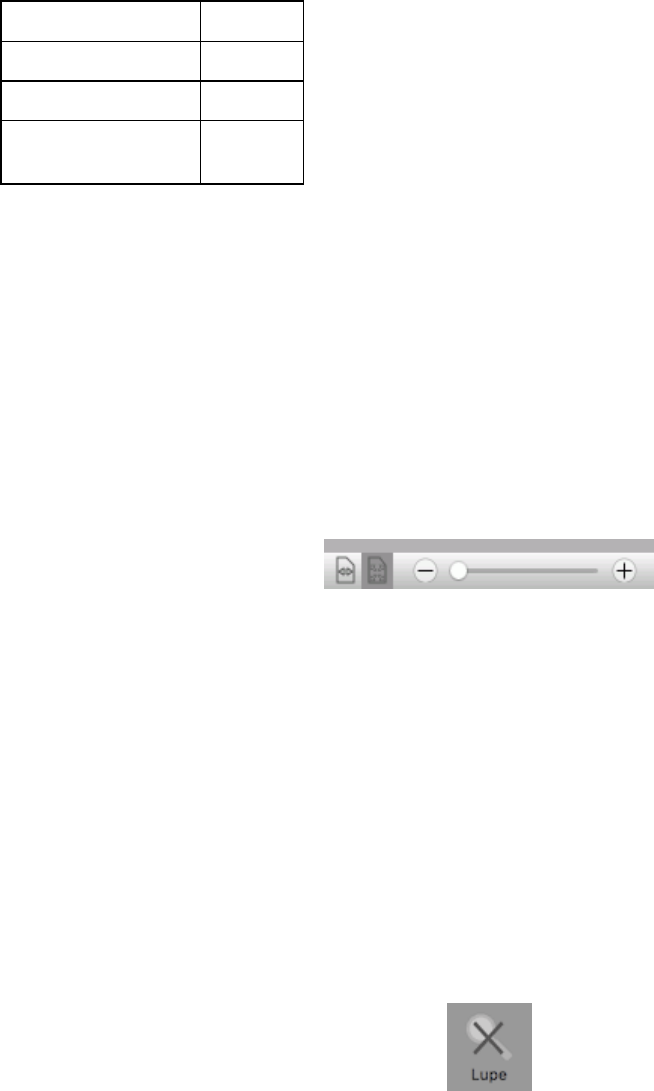
43
Kapitel 8: Bearbeiten von erkannten Dokumenten
Einleitung
Wenn Sie in Readiris ein Dokument scannen oder eine Bilddatei öffnen, wird jede Seite automatisch in
Erkennungsbereiche aufgeteilt. Readiris legt anhand dieser Bereiche fest, wie die einzelnen Teile des
Dokuments konvertiert werden müssen. Wenn Ihr Dokument keine Bereiche enthält, wird keine Erkennung
durchgeführt.
Es gibt 4 Arten von Erkennungsbereichen in Readiris. Dies sind die Bereiche Text, Bild, Tabelle und
Strichcode.
Jeder Bereichstyp hat eine eigene Farbe.
Textbereiche
Orange
Bildbereiche
Blau
Tabellenbereiche
Lila
Strichcode-
Bereiche
Grün
Die Bereiche sind darüber hinaus nummeriert; achten Sie auf die Zahl in der oberen linken Ecke der
einzelnen Bereiche. Die Zahlenreihenfolge verläuft von oben nach unten und von links nach rechts. Wenn
Sie ein Ausgabeformat auswählen, bei dem das Originallayout nicht beibehalten wird, ist dies die
Reihenfolge, in der die Bereiche im Ausgabeformat gespeichert werden.
Erkennungsbereiche anzeigen
Es sind mehrere Anzeigeoptionen verfügbar, mit denen Sie die geöffneten Bilder mit den
Erkennungsbereichen überprüfen können.
Anzeigegröße ändern
Verwenden Sie oben rechts auf der Benutzeroberfläche die Größensymbole An Breite anpassen
und An Fenster anpassen.
Oder wählen Sie mit dem Regler die Vergrößerung und Verkleinerung aus.
Beachten Sie, dass Sie diese Anzeigeoptionen auch mit Tastaturkombinationen auswählen können.
Tastenkombinationen verwenden
Klicken Sie bei gedrückter Umschalt-Taste auf ein Bild, um zwischen Auf 200 % vergrößern (an
der Cursorposition) und An Fenster anpassen zu wechseln.
Klicken Sie bei gedrückter Cmd- und Umschalt-Taste, um zwischen Auf 200 % vergrößern (an der
Cursorposition), An Breite anpassen und An Fenster anpassen zu wechseln.
Mit Cmd + bzw. Cmd - können Sie schrittweise vergrößern bzw. verkleinern.
Lupensymbol verwenden
Klicken Sie in der Funktionsleiste für die Bearbeitung und das Layout von Bildern auf das Symbol
Lupe.
Positionieren Sie dann die Lupe auf dem Bild.
Oder klicken Sie bei gedrückter Alt- und Umschalt-Taste, um die Lupe anzuzeigen.










